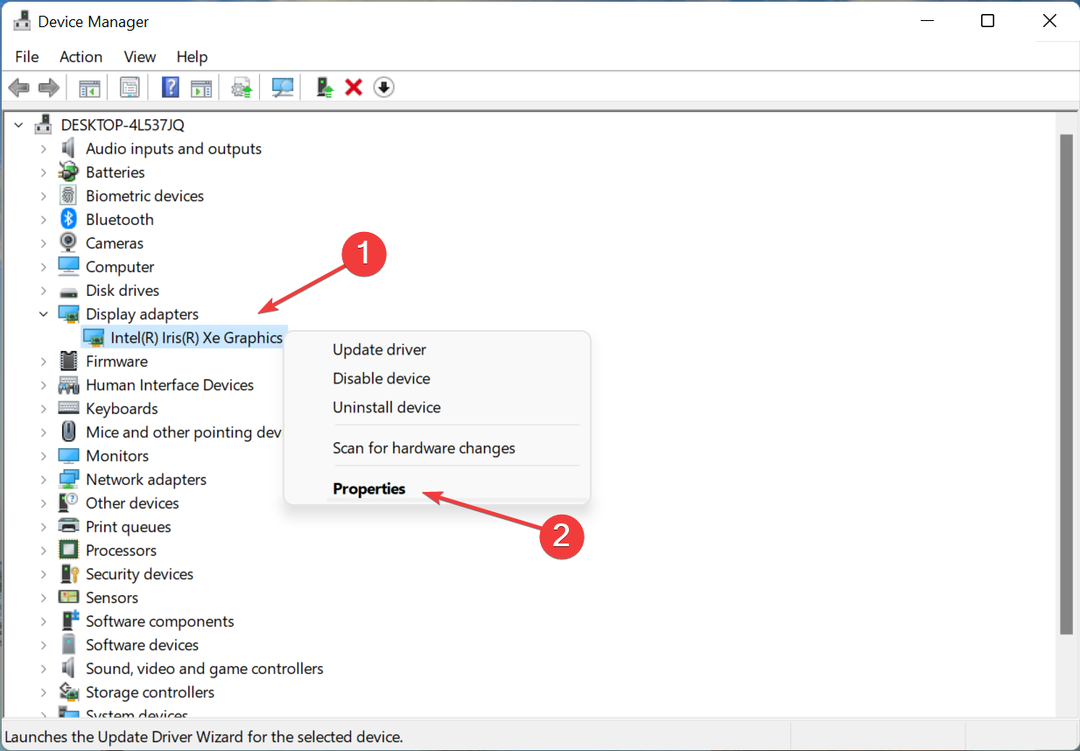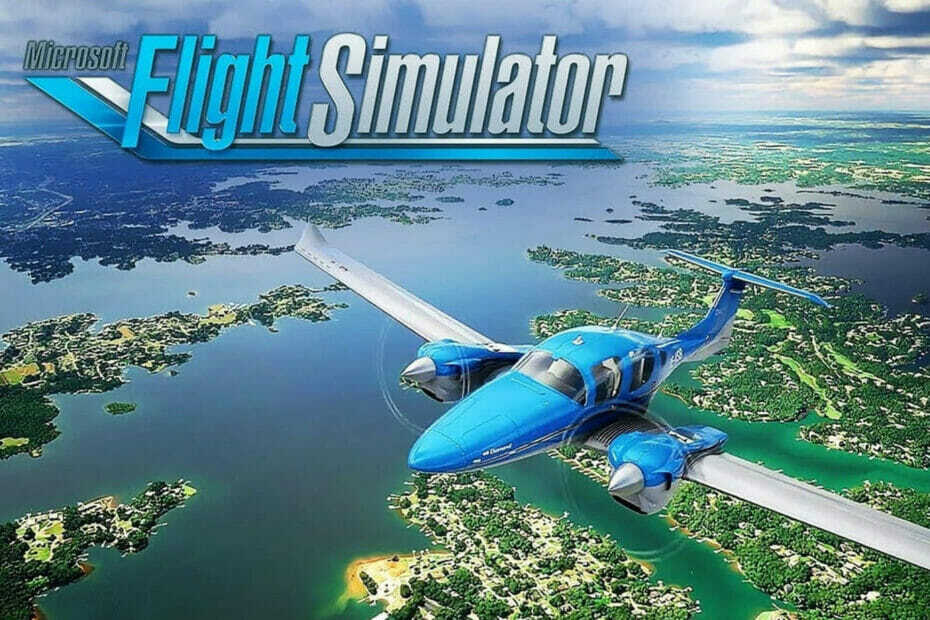ربما يكون مجرد ملف تعريف تالف يحتاج إلى إصلاح
- OIS.exe هو الملف القابل للتنفيذ لتطبيق Microsoft Picture Manager وهو ضروري لتشغيله.
- إذا واجهت أخطاء ذات صلة ، فقد تكون لديك مشكلة في التخزين أو ملف تعريف مستخدم تالف.
- نوضح لك كيفية حل أخطاء التطبيقات الشائعة ذات الصلة في هذه المقالة.
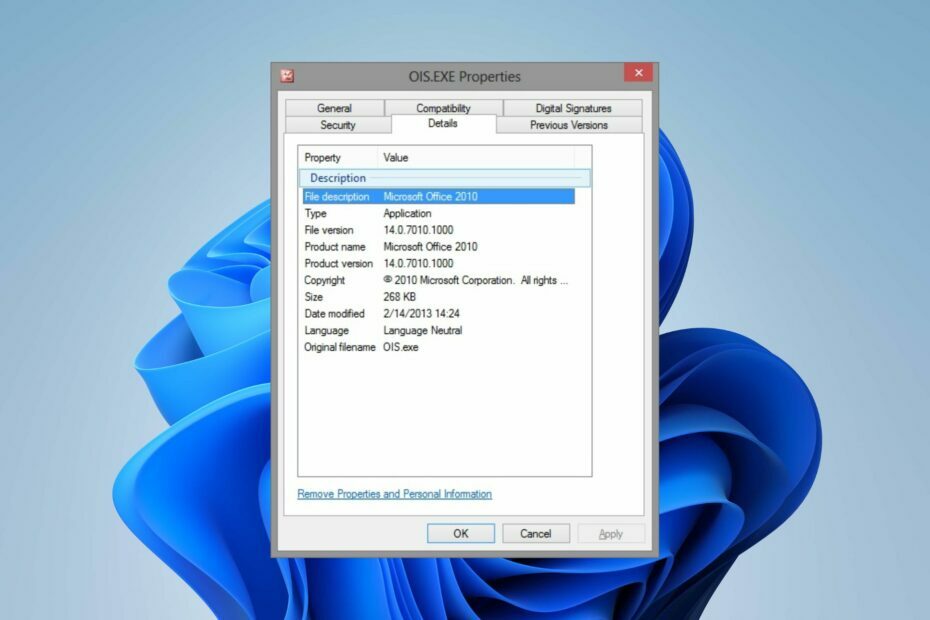
Xالتثبيت عن طريق النقر فوق ملف التنزيل
- قم بتنزيل Fortect وتثبيته على جهاز الكمبيوتر الخاص بك.
- ابدأ عملية مسح الأداة للبحث عن الملفات الفاسدة التي هي مصدر مشكلتك.
- انقر بزر الماوس الأيمن فوق ابدأ الإصلاح لذلك يمكن للأداة بدء الخوارزمية الإصلاحية.
- تم تنزيل Fortect بواسطة 0 القراء هذا الشهر.
إذا كنت شخصًا مصورًا ، فقد صادفت برنامج Picture Manager من Microsoft. يمكنك بسهولة إدارة مكتبة الصور الخاصة بك والقيام بالمزيد باستخدام ميزاتها الإضافية. كل هذا رائع ، لكن بعض المستخدمين يواجهون أخطاء يطلق عليها OIS.exe.
هذا ملف قابل للتنفيذ شرعي ، ولكن إذا واجهت أخطائه ، فقد يكون هناك خطأ ما ، وتحتاج إلى معالجته على الفور. أدناه ، نشارك بعض هذه الأخطاء وكيفية مواجهتها.
ما هو OIS Microsoft؟
ملف OIS.exe هو ملف شرعي ينتمي إلى Microsoft Office Suite والملف القابل للتنفيذ لـ Office Picture Manager.
دورها الأساسي هو ببساطة المساعدة في تنظيم صورك في مدير الصور. ومع ذلك ، يمكن أن تنحرف عن وظائفها العادية وتتسبب في بعض الأخطاء.
تتضمن بعض أخطاء التطبيق الشائعة المتعلقة بـ OIS.exe:
- خطأ OIS.EXE
- لا يمكن العثور على OIS.EXE
- يحتاج OIS.EXE إلى الإغلاق
- خطأ في مسار البرنامج: OIS.EXE
- فشل OIS.EXE
- برنامج بدء تشغيل الأخطاء: OIS.EXE
- OIS.EXE غير صالح
- معذرةً ، لا يمكننا العثور على OIS.EXE
- لا يمكن العثور على OIS.EXE
- توقف Microsoft Office Picture Manager عن العمل
- تطبيق بدء المشكلة: OIS.EXE
- OIS.EXE لا يعمل
- فشل بدء تشغيل Windows - OIS.EXE
- فشل تهيئة OIS.EXE بشكل صحيح
يمكن أن تكون هذه الأخطاء ناتجة عن:
- ملف تعريف تالف - إذا كان لديك ملف تعريف مستخدم تالف ، فأنت تعلم مدى صعوبة القيام حتى بأبسط الوظائف مثل تشغيل أحد التطبيقات. قد يكون هذا أحد أسباب حصولك على أحد الأخطاء المذكورة أعلاه.
- إدخالات التسجيل غير صالحة - بمرور الوقت ، بينما تستمر في إضافة الصور إلى مكتبتك وتحريك الأشياء ، يصبح ملف يمكن أن يعاني القرص من التجزئة وإفساد السجل الخاص بك. هذا يمكن أن يسبب مشاكل مع التطبيقات الخاصة بك.
- مساحة غير كافية - تتطلب بعض التطبيقات قدرًا كبيرًا من الذاكرة لتعمل بشكل صحيح. في ال عدم وجود ذاكرة RAM كافية، ستستمر هذه التطبيقات في التعطل.
- عدوى فيروسية - إذا قمت بتنزيل ملفات من مواقع غير موثوق بها على الإنترنت ، فمن السهل جدًا على البرامج الضارة التسلل إلى جهاز الكمبيوتر الخاص بك وإجراء التغييرات. والأسوأ من ذلك ، أن ملفًا يحمل اسمًا مشابهًا لـ OIS.exe ربما وجد طريقه ويتنكر الآن باعتباره الملف الحقيقي.
كيف يمكنني إصلاح أخطاء تطبيق OIS.exe؟
ابدأ بالفحوصات الأولية التالية:
- تحقق من صحة التوقيع الرقمي لملف OIS.exe أولاً للتأكد من أنك تتعامل مع ملف شرعي.
- تأكد من ترخيص المكتب نشط.
- تحقق من تحديث Microsoft Office الخاص بك.
- قم بتشغيل تحديثات Windows.
- تأكد من أنك تشغيل التطبيق بحساب مسؤول.
- حاول إنهاء العملية من إدارة المهام.
- أغلق أي عمليات خلفية غير ضرورية لتفريغ بعض الذاكرة.
- قم بإلغاء تثبيت أي برنامج تم تثبيته مؤخرًا لم تقم بالتحميل من مصدر تم التحقق منه.
1. إصلاح / إعادة تعيين Microsoft Office
- اضغط على شبابيك + ص مفاتيح لفتح يجري مربع حوار الأوامر.
- يكتب appwiz.cpl في مربع الحوار واضغط على يدخل.

- ثم ، حدد موقع وانقر بزر الماوس الأيمن فوق ملف مجموعة مايكروسوفت أوفيس أو أحد تطبيقات Microsoft المحددة من قائمة التطبيقات ، وحدد يتغير.

- علاوة على ذلك ، انقر فوق الإصلاح عبر الإنترنت أو إصلاح سريع وانقر على بصلح زر.

- بدلاً من ذلك ، اضغط على شبابيك مفتاح ، وانقر فوق إعدادات.

- انقر فوق تطبيقات ثم التطبيقات المثبتة.

- يجد مايكروسوفت أوفيس، انقر فوق علامات الحذف الثلاثة ، ثم حدد خيارات متقدمة.

- قم بالتمرير لأسفل وحدد إعادة ضبط.

- سيؤدي هذا إلى إعادة التطبيق إلى إعداداته الافتراضية.
2. قم بتشغيل فحص الفيروسات
- اضغط على شبابيك مفتاح البحث أمن Windows ، وانقر يفتح.

- يختار الحماية من الفيروسات والتهديدات.

- بعد ذلك ، اضغط على مسح سريع تحت التهديدات الحالية.

- إذا لم تجد أي تهديدات ، فتابع لإجراء فحص كامل بالنقر فوق اختيارات المسح أقل بقليل مسح سريع.

- انقر فوق مسح كامل، ثم إفحص الآن لإجراء فحص عميق لجهاز الكمبيوتر الخاص بك.

- انتظر حتى تنتهي العملية وأعد تشغيل النظام.
في بعض الأحيان ، لا يكتشف Windows Defender أحدث الفيروسات والبرامج الضارة ، لذلك نقترح عليك تجربة ملف حل موثوق لمكافحة الفيروسات مثل ESET Internet Security للعثور على جميع أنواع الملفات الرقمية وحذفها على الفور التهديدات.
⇒احصل على ESET Internet Security
3. أعد تثبيت Microsoft Office
- يضعط شبابيك + أنا مفتاح لفتح إعدادات Windows برنامج.
- انقر فوق تطبيقات وانقر التطبيقات المثبتة.

- ابحث عن ملف مكتب التطبيق ، وانقر فوق ثلاث نقاط زر ضده. يختار الغاء التثبيت من القائمة المنسدلة ثم انقر فوق الغاء التثبيت لتأكيد الإجراء.

- أعد تشغيل الكمبيوتر ، ثم أعد تثبيت Microsoft Office للتحقق من استمرار الخطأ.
4. إنشاء ملف تعريف مستخدم جديد
- يضعط شبابيك + ص لإطلاق يجري تعزية ، أدخل netplwiz في حقل النص ، ثم انقر فوق نعم.

- انقر يضيف في ال حساب المستخدمنافذة s.

- يختار تسجيل الدخول بدون حساب Microsoft (غير مستحسن).

- انقر فوق الحساب المحلي زر.

- أدخل اسم مستخدم وكلمة مرور (اختياري) لحساب المستخدم الجديد ، وتلميحًا في حالة تعيين كلمة مرور. بمجرد الانتهاء ، انقر فوق التالي.

- انقر فوق ينهي لإنشاء الحساب المحلي.

يبدو أن معظم المستخدمين قاموا بإصلاح المشكلة عن طريق تبديل ملفات تعريف المستخدمين ، لذلك يمكننا أن نستنتج أن ملف تعريف تالف كان سبب أخطاء تطبيق OIS.exe. أ المستخدم يعترف لتشغيل التطبيق مرة أخرى بعد إنشاء ملف تعريف جديد.
نظرًا لأنه يعمل في حساب مستخدم Windows الجديد ، يبدو أن الفساد موجود في ملف التعريف القديم.
يمكنك اتخاذ الخطوات اللازمة ل إصلاح ملف التعريف الخاص بك وحاول مرة أخرى.
إذا كنت غير محظوظ بأي من الطرق المذكورة أعلاه ، فنحن نقترح استعادة النظام. يجب أن يأخذك هذا إلى وقت سابق عندما كان جهاز الكمبيوتر الخاص بك يعمل عادة ، ولكن يجب أن يكون لديك إنشاء نقطة استعادة.
يمثل ذلك نهاية هذه المقالة ، ولكن اجعلها تفاعلية في قسم التعليقات أدناه مع أي أفكار أو اقتراحات إضافية.
هل ما زلت تواجه مشكلات؟
برعاية
إذا لم تحل الاقتراحات المذكورة أعلاه مشكلتك ، فقد يواجه جهاز الكمبيوتر الخاص بك مشكلات أكثر خطورة في نظام التشغيل Windows. نقترح اختيار حل الكل في واحد مثل فورتكت لإصلاح المشاكل بكفاءة. بعد التثبيت ، فقط انقر فوق ملف عرض وإصلاح زر ثم اضغط ابدأ الإصلاح.